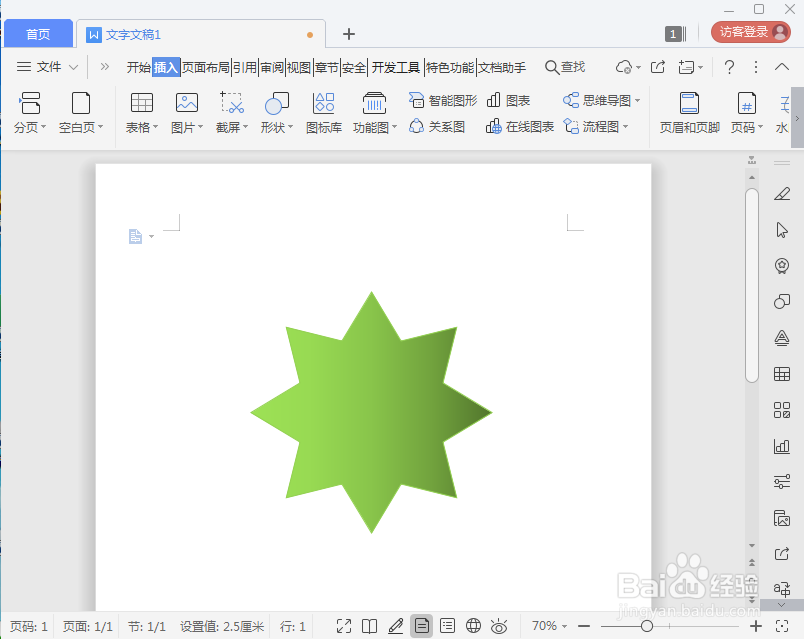1、打开wps 2019,进入其主界面;
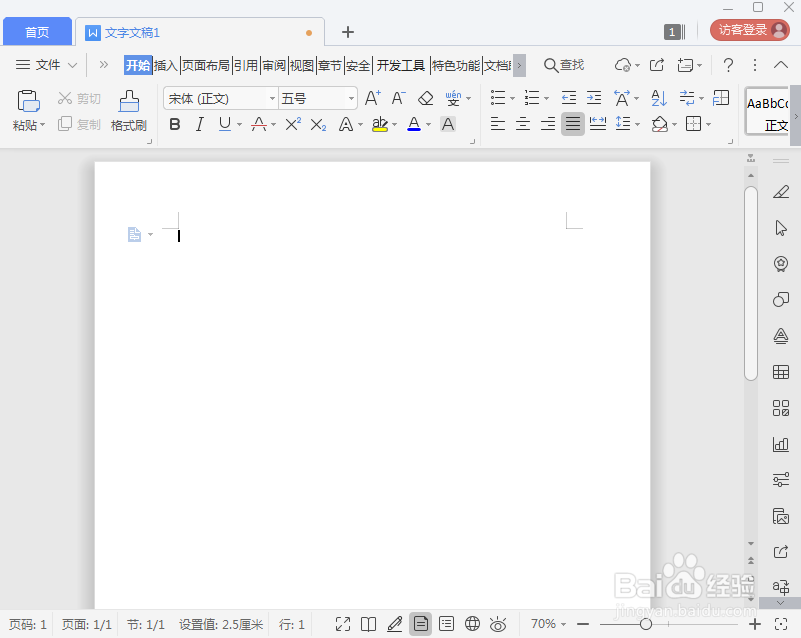
2、点击插入菜单,选择形状工具;
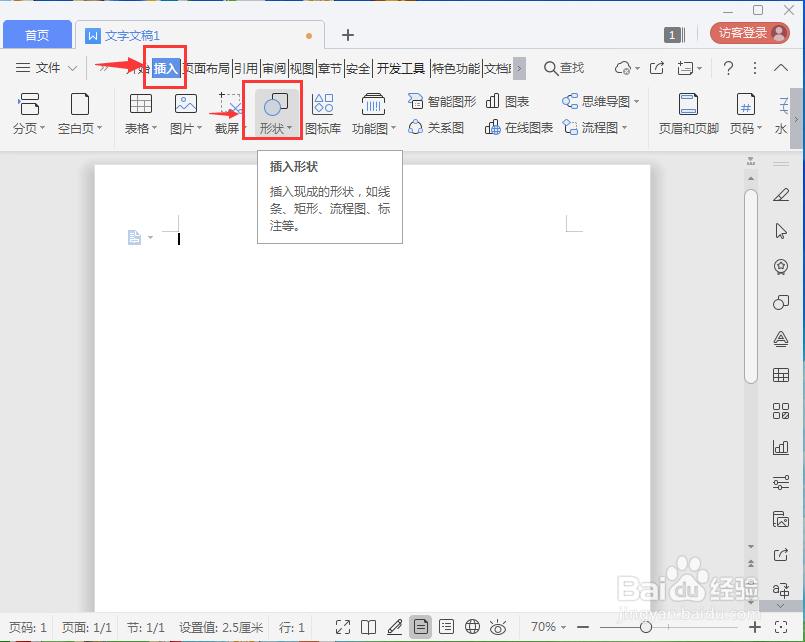
3、打开形状库,在星与旗帜类别找到并选中八角星;
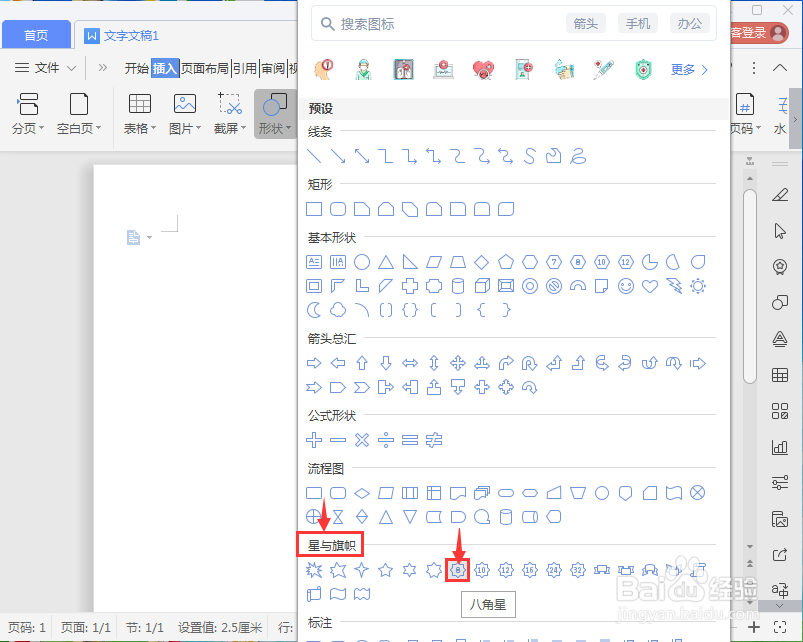
4、在空白的编辑页面点击鼠标左键,出现一个八角星;
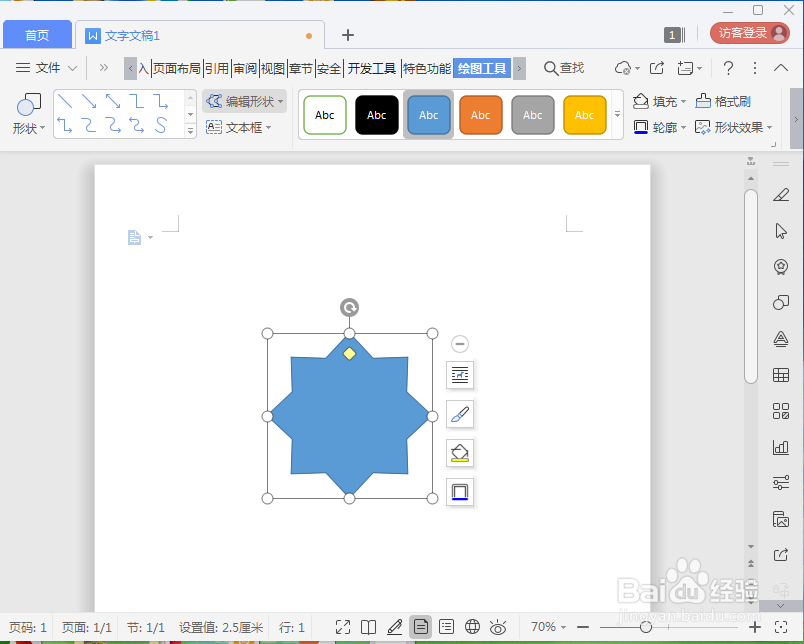
5、用鼠标拖动右下角的圆形,调整好八角星的大小;
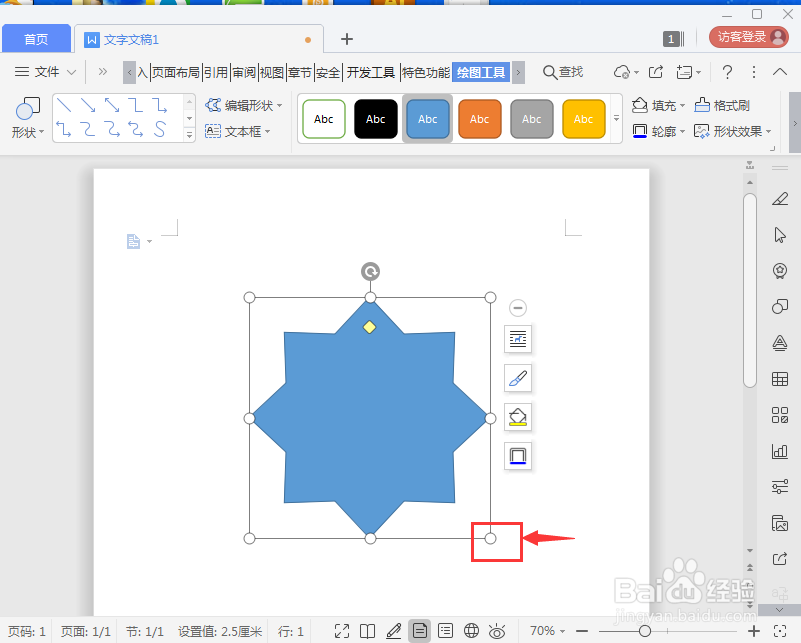
6、用鼠标拖动黄色的菱形,调整好八角星的角的大小;
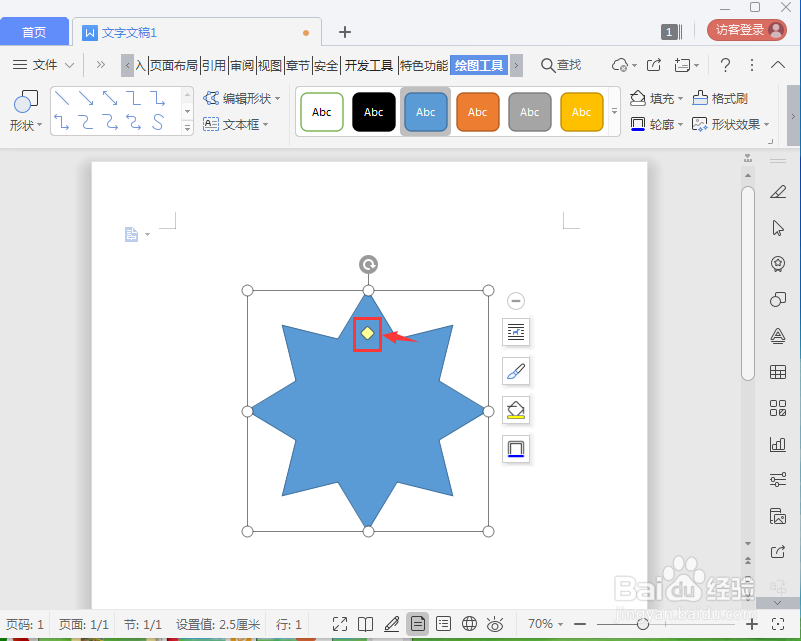
7、点击填充,选择绿色渐变色;
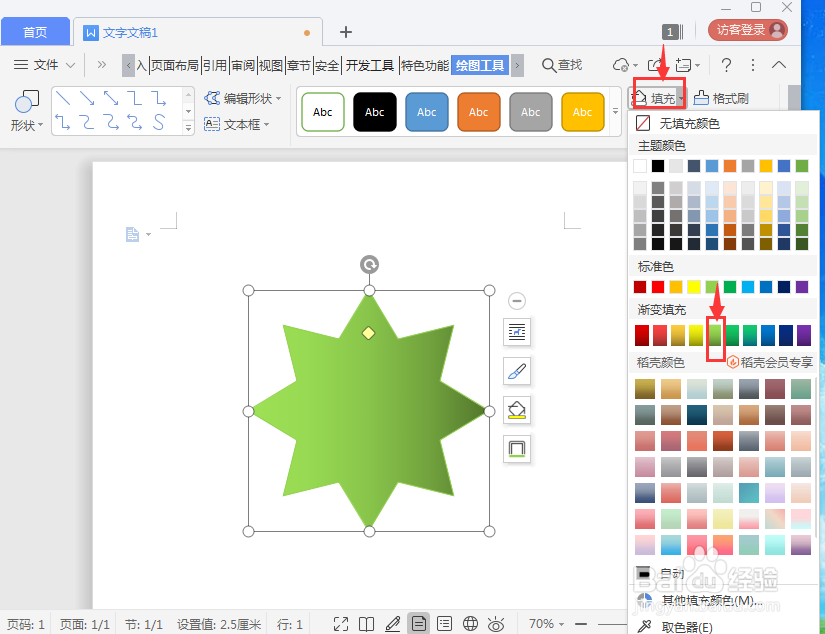
8、我们就在wps文字中创建好了一个绿色渐变八角星。
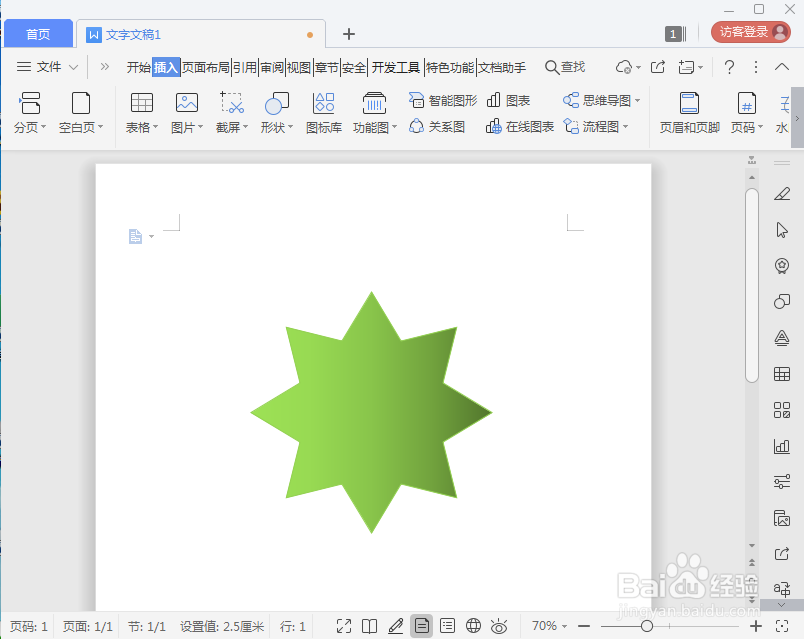
时间:2024-10-13 04:35:23
1、打开wps 2019,进入其主界面;
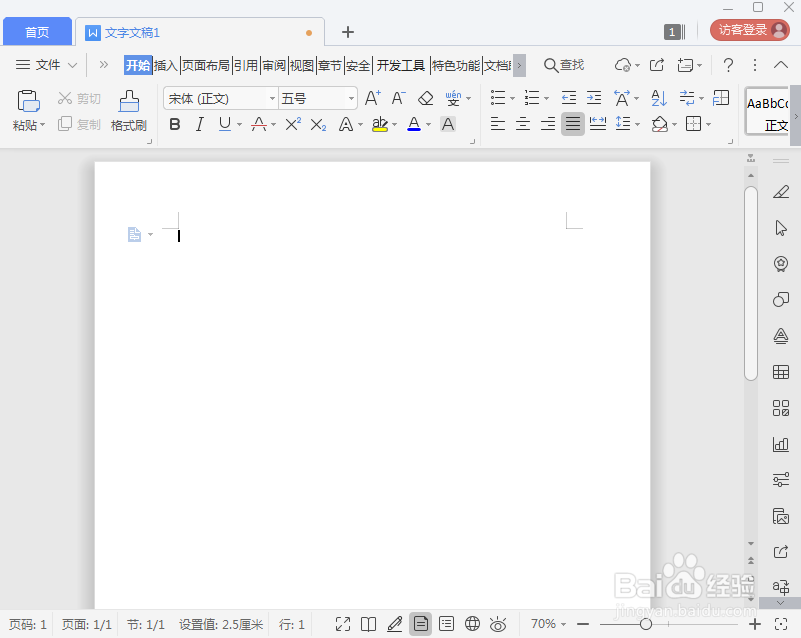
2、点击插入菜单,选择形状工具;
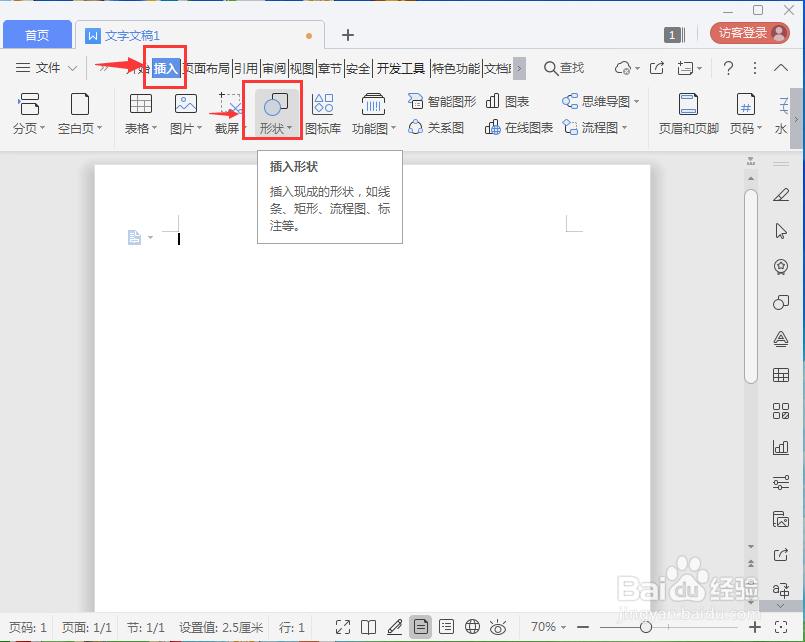
3、打开形状库,在星与旗帜类别找到并选中八角星;
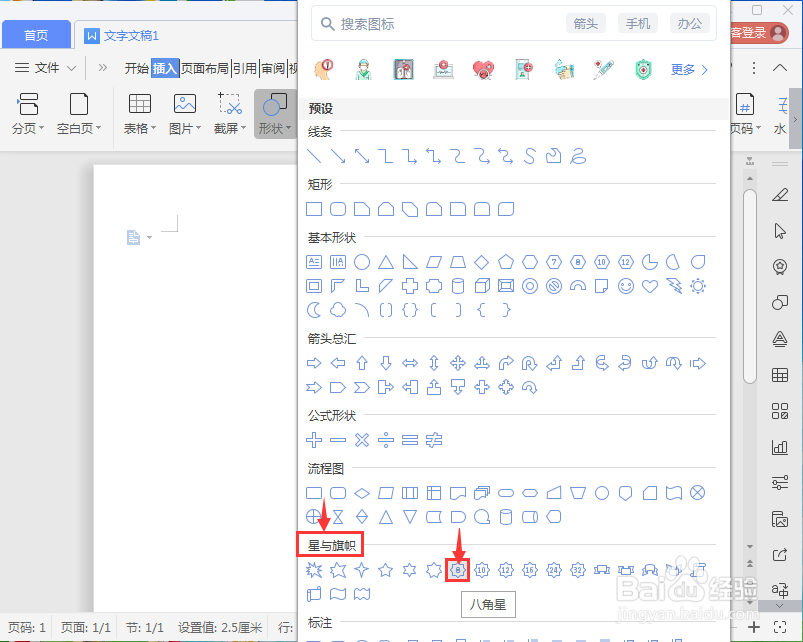
4、在空白的编辑页面点击鼠标左键,出现一个八角星;
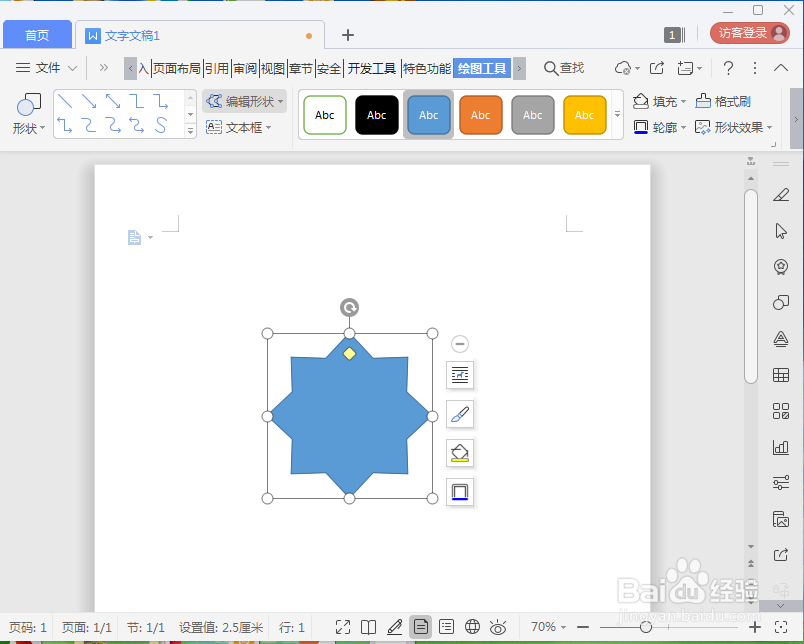
5、用鼠标拖动右下角的圆形,调整好八角星的大小;
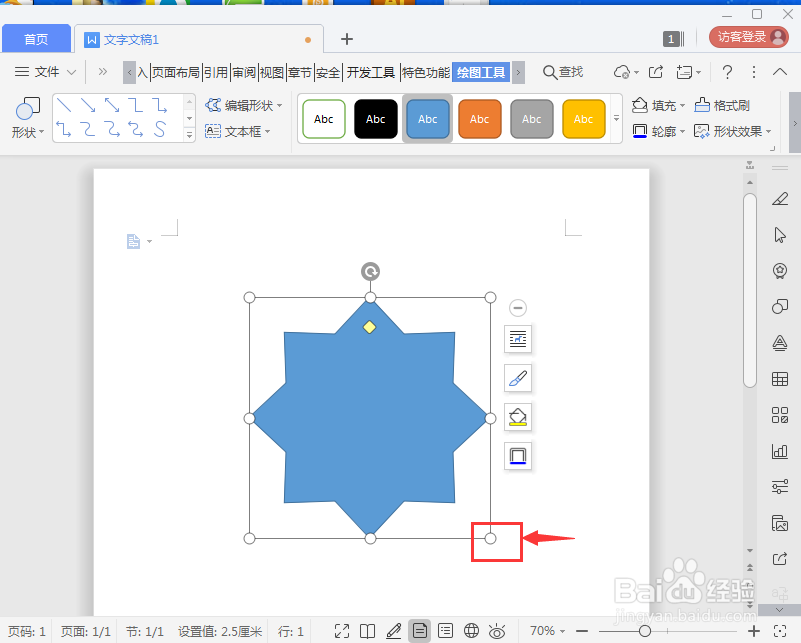
6、用鼠标拖动黄色的菱形,调整好八角星的角的大小;
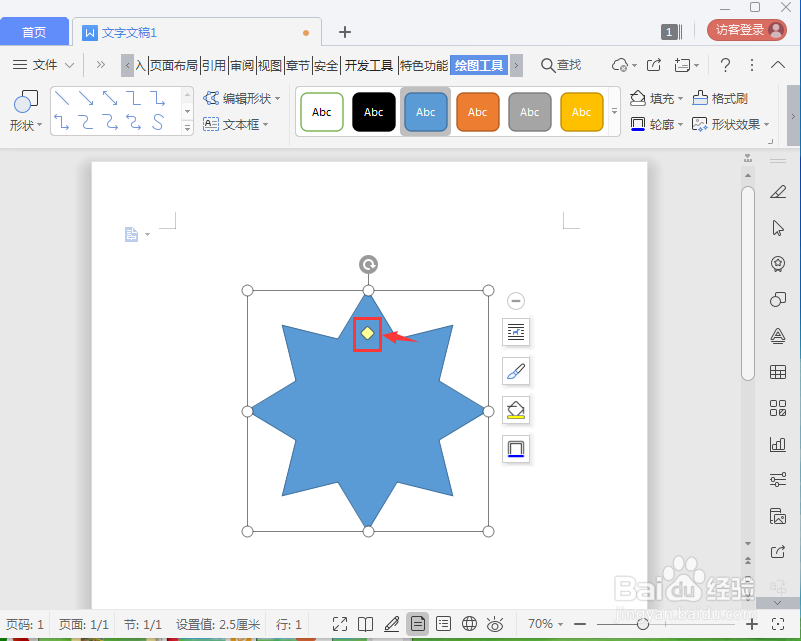
7、点击填充,选择绿色渐变色;
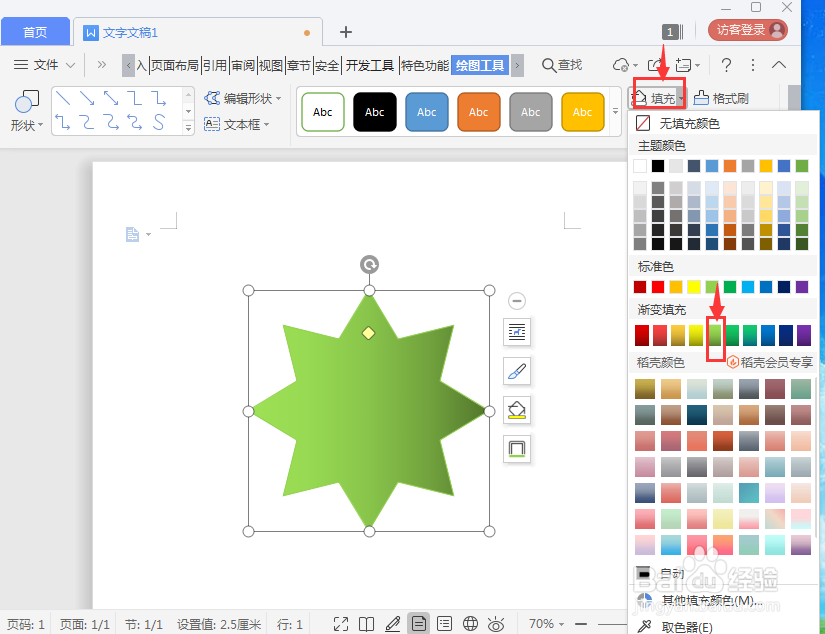
8、我们就在wps文字中创建好了一个绿色渐变八角星。